出力(画像データ)とは
WSに登録している画像データを出力する機能です。
出力する画像は、出力時間、出力対象項目も細かく設定可能です。
外部連携活用例
POSなどの基幹システムとの連携
WSに登録した画像を出力して連携出来る。
各モールに自動で画像を登録出来る
WSと連携をしていないモールに自動で画像ファイルを登録可能。
画面説明
ツール > 外部連携設定
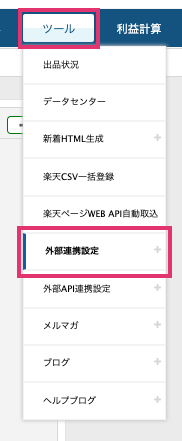
出力(エクスポート)設定は画面右側の「 + 」から設定出来ます。
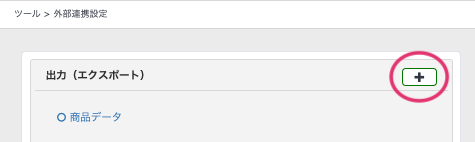
設定画面から「分類:注文データ」を選択

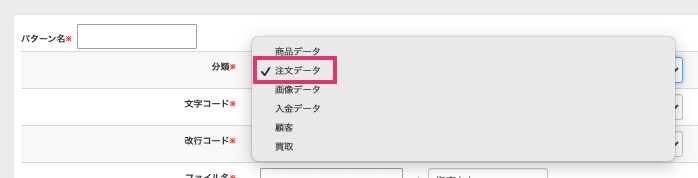
設定画面説明
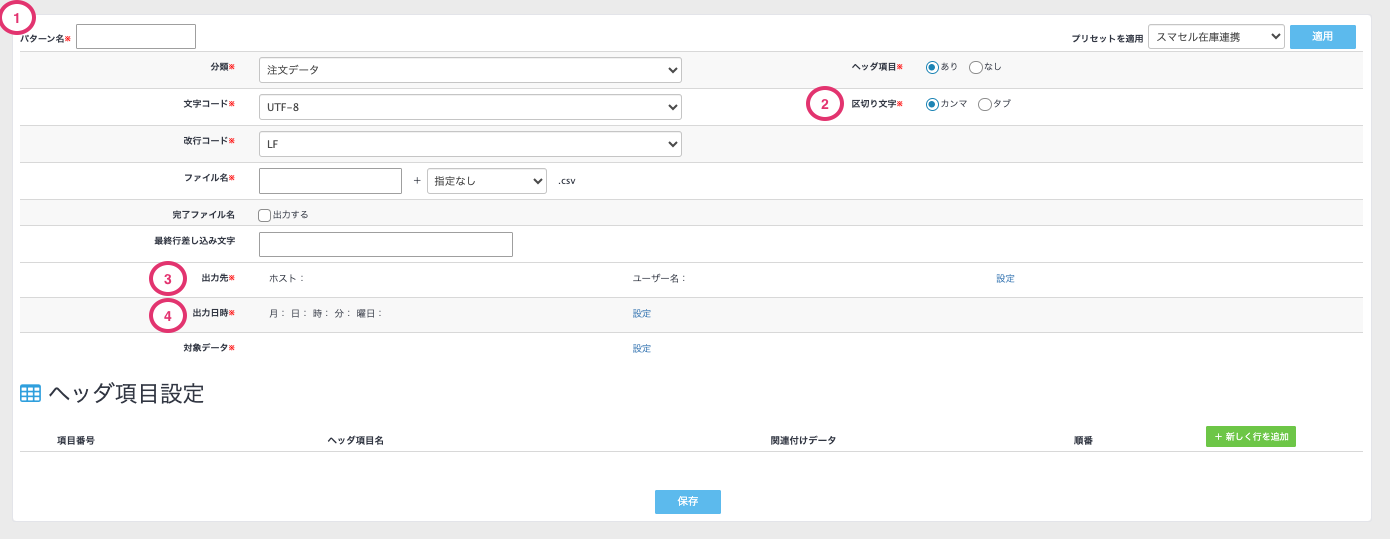
①パターン名:保存をして表示させる名前
②ファイル名の区切り文字
「-(ハイフン)」や「_(アンダーバー)」などの区切り文字を選択できます。
③出力先:出力するデータのFTPサーバーの設定をご入力して下さい。
プロトコルは「FTP」「FTPS」「SFTP」から選択して下さい。
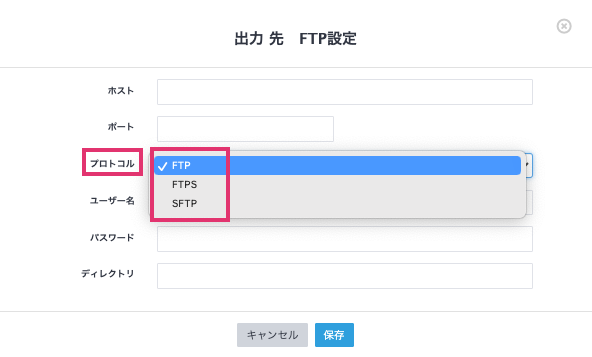
④出力日時:出力をするスケジュールを決める事が出来ます。
・毎時、実行の場合には「 ※ 」:(設定例)1時間毎の場合には「 時 」の部分に「 ※ 」を入力
・指定した時間おきに実行したい場合「 */数字 」:(設定例)5分おきに実行する場合「 */5 」を入力
・曜日を指定する事ができます。
以下、注意点になります。必ずご確認をお願いします。
- 設定時に毎分実行される設定はWSへの高負荷になり、処理しきれずWS全体へ影響を及ぼす可能性があるので行わないようにご注意ください。
- 複数の外部連携設定で同じ日時の設定を行ったとしても同時刻に処理されることはありません。データ生成が行われたものから順番に処理が実行されます。
※その他、以下も必ずご一読お願いします。
https://wasabi-inc.biz/help/functions/tool/tool-connect/export-tool2/
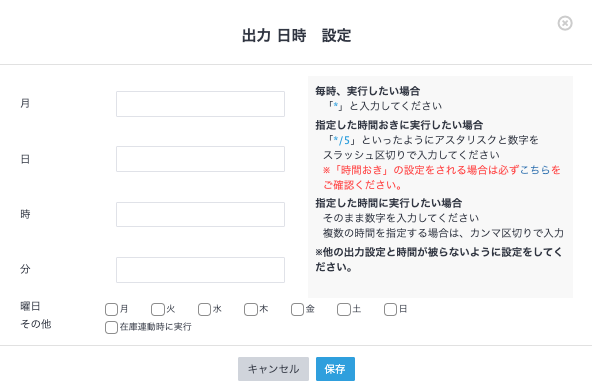
⑤対象データ:出力するデータを選ぶことが出来ます。
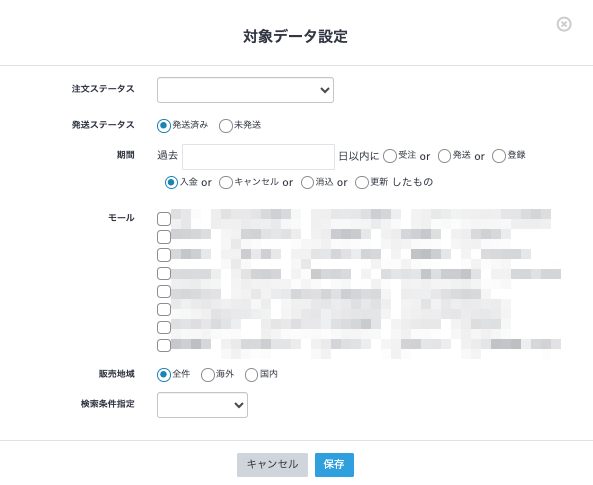
注意点
- 全データが対象の場合は、WSへの負荷が高くなる可能性あるので、出来るだけ対象は細かく絞って設定してください。
- 「期間」は日数単位で指定するので、より細かく指定する場合は小数点で設定が可能です。(例:24時間=1、12時間前=0.5、6時間前=0.25)
- 全データを対象の場合は日数を「0」で設定します。
⑥設定が完了しましたら保存をクリック
編集・削除・エクスポート設定
作成した内容は一覧に表示され、選択することで「編集して保存」「設定の削除」「出力(エクスポート)」を行う事が出来ます。



